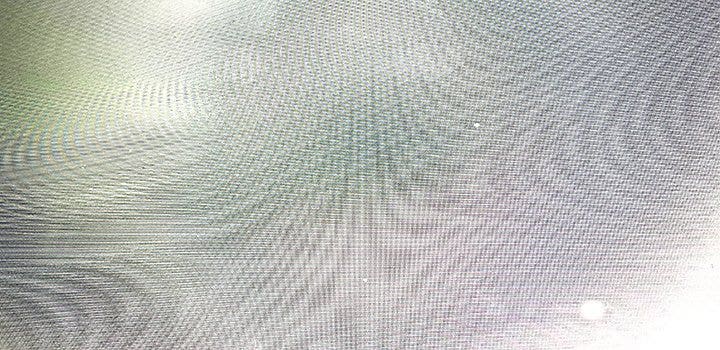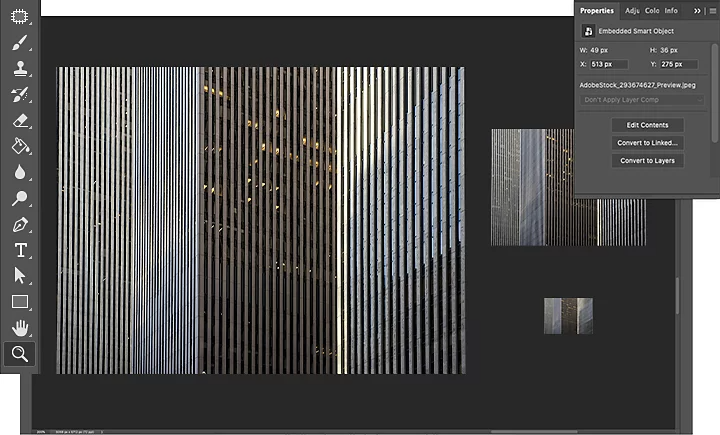Fotografia
Omówienie aliasingu i technik wygładzania w fotografii
Dowiedz się, dlaczego w fotografii cyfrowej na niektórych teksturach występują postrzępione krawędzie lub wzorki zawierające duże piksele. Odkryj sposoby zapobiegania ich powstawaniu podczas fotografowania i korygowania ich na etapie edycji.